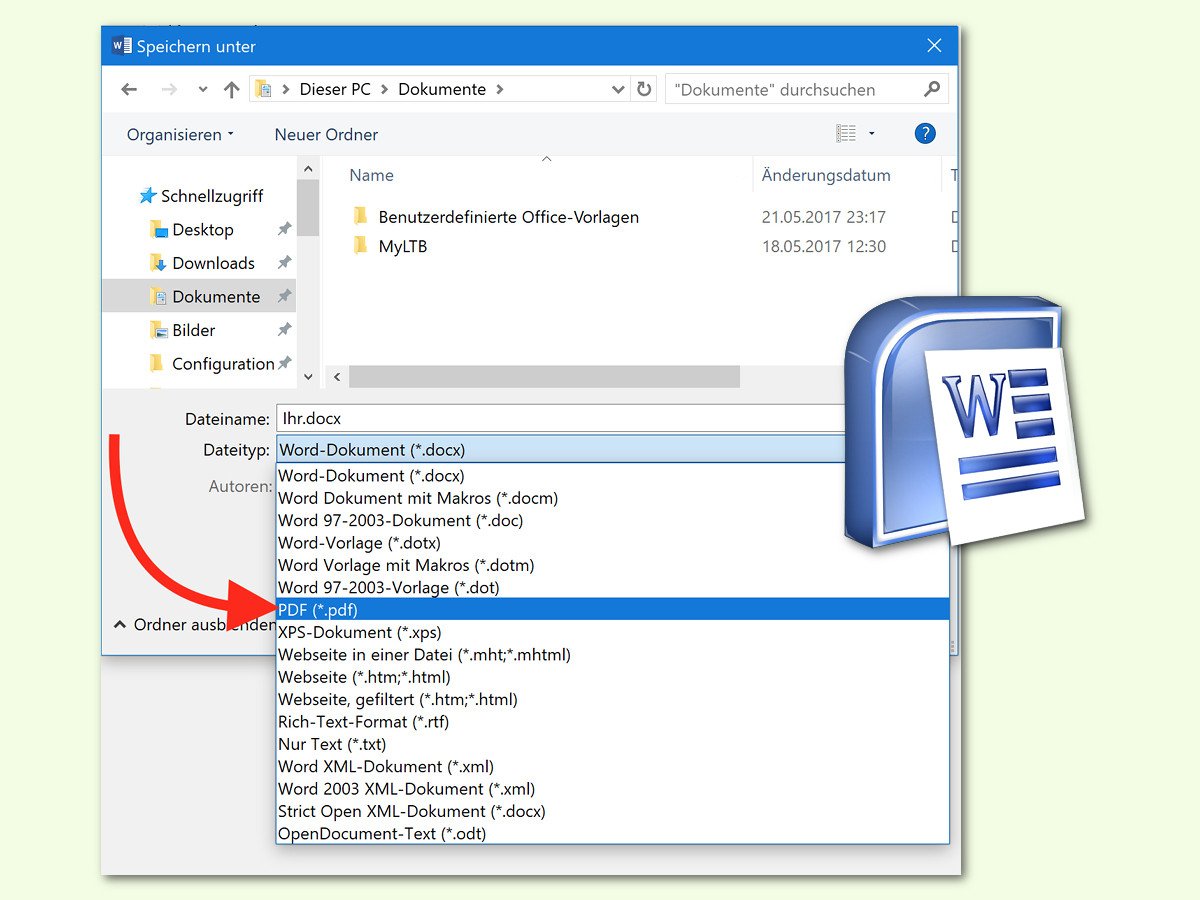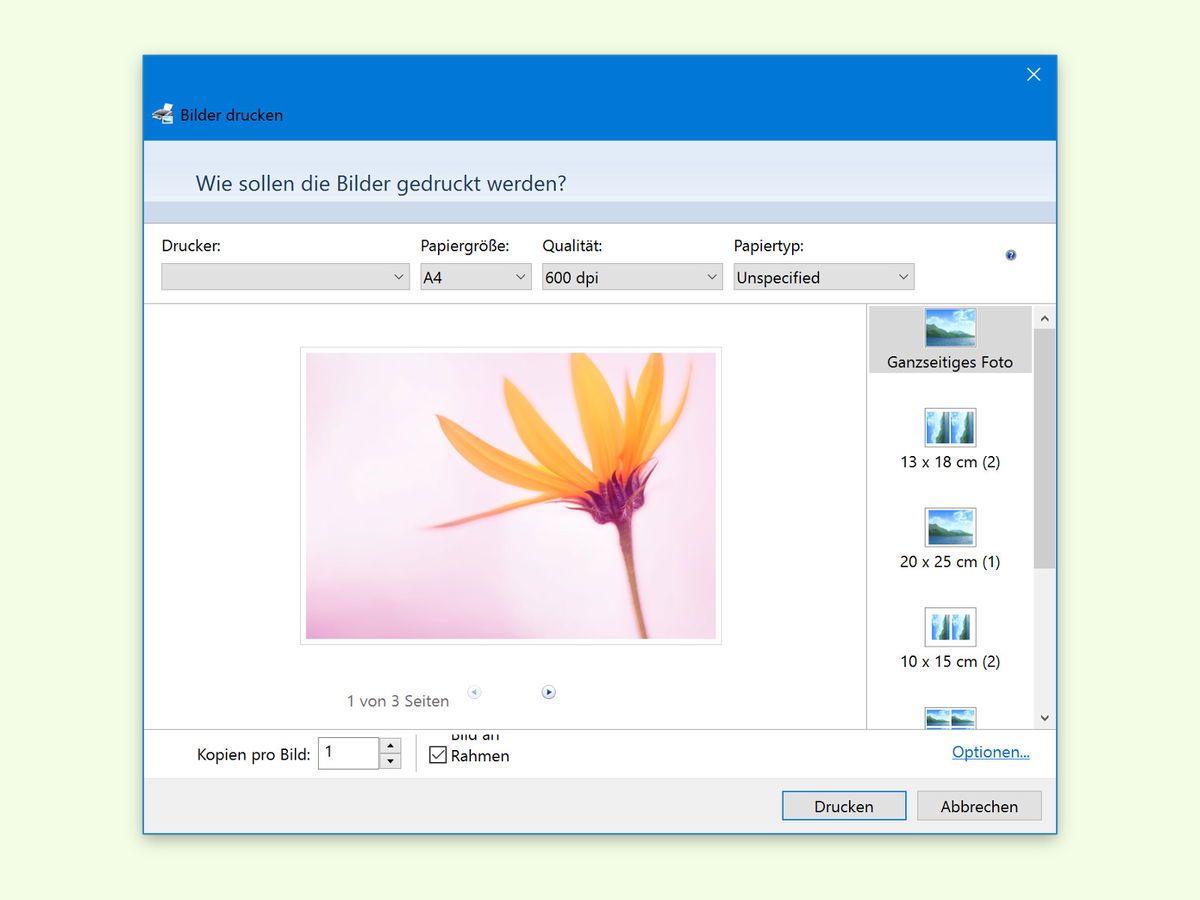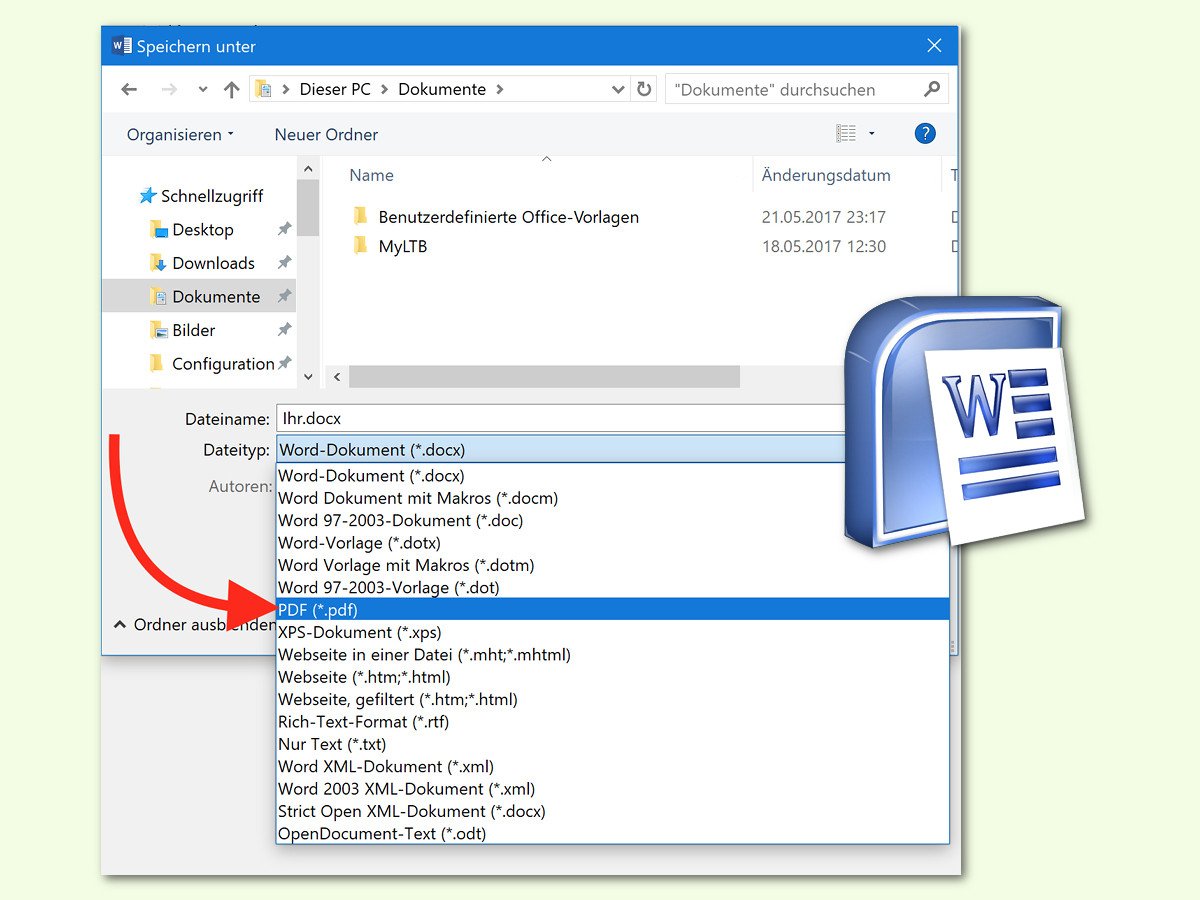
21.05.2017 | Office
Wird ein Word-Dokument als Datei an jemand anderen weitergegeben, etwa per eMail oder als OneDrive-Link, treten beim Empfänger eventuell Probleme bei der Darstellung und beim Ausdrucken auf. Dagegen lässt sich etwas unternehmen.

17.05.2017 | Windows
Wird ein zu druckendes Dokument aus der Druck-Warteschlange von Windows entfernt, stört das den Drucker oft nicht sonderlich – er druckt einfach weiter. Lästig, aber meist nicht zu ändern. Mit einem Trick kann der Auftrag direkt beim Drucker gelöscht werden.

17.05.2017 | Windows
Manchmal druckt man etwas Falsches, oder der Drucker funktioniert nicht so wie gewünscht. In diesem Fall löscht man den abgesendeten Druck-Auftrag am besten aus der Liste. Das geht mit wenigen Klicks.

27.02.2017 | Hardware
Wer einen Karton oder etwas anderes beschriften will, muss meist zu kleinen Klebern greifen, die vorher bedruckt werden. Eine interessante Alternative erlaubt auch den direkten Druck direkt auf die jeweilige Oberfläche.

15.01.2017 | Office
Wer viel in Microsoft Word arbeitet, muss immer wieder verschiedene Dateien öffnen, neue erstellen und diese beizeiten auch ausdrucken. Für diese Funktionen ist nicht unbedingt der Griff zur Maus erforderlich. Es geht auch einfacher.
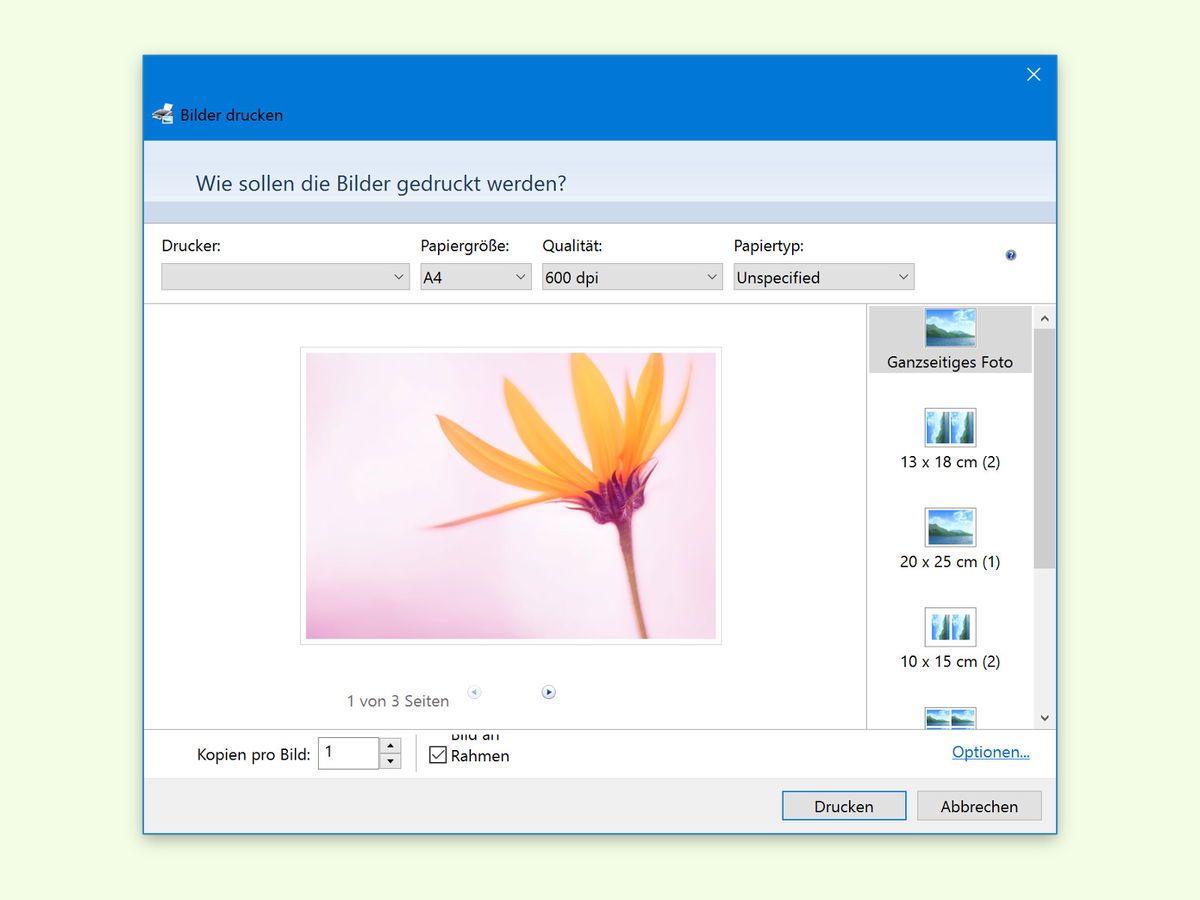
03.09.2016 | Windows
Nach dem Urlaub kommt man oft mit jeder Menge toller Bilder nach Hause. Mit Windows 10 lassen sie sich schnell zu Papier bringen. Dabei können auch mehrere Bilder auf einmal ausgedruckt werden.

30.06.2016 | Tipps
Wenn der Drucker streikt, zieht er das Papier falsch ein. Dann fehlen oft ein paar Zeilen oben oder unten. In diesem Fall muss man die Seite aber nicht neu drucken.